مواد جي جدول
ڪڏهن ڪڏهن اسان کي گهربل پيداوار حاصل ڪرڻ لاءِ گهڻن سيلن کي ضم ڪرڻ هڪ ۾ ڪرڻو پوندو. بلاشڪ، Excel مهيا ڪري ٿو ڪجھ تيز ترين خاصيتون ڪرڻ لاء. هن آرٽيڪل ۾، مان ضروري وضاحت سان ايڪسل ۾ ٻن سيلن مان ٽيڪسٽ کي ضم ڪرڻ لاءِ 7 تيز ترين طريقن تي بحث ڪندس.
پريڪٽس ورڪ بڪ ڊائون لوڊ ڪريو
طريقي Text.xlsm کي ضم ڪرڻ
7 ايڪسل ۾ ٻن سيلن مان ٽيڪسٽ ضم ڪرڻ جا طريقا
اسان پنهنجي اڄ جي ڪمن لاءِ هيٺ ڏنل ڊيٽا سيٽ استعمال ڪنداسين. هتي، پهريون نالو ۽ آخري نالو ڏنو ويو آهي. ۽، اسان کي انهن ٻن سيلن مان ٽيڪسٽ ملائڻو پوندو.

1. Ampersand Symbol (&)
شروع ۾، I' توھان کي ڏيکاريندو ھڪڙو سادو طريقو ٻن سيلز کي ضم ڪرڻ لاء - ايمپرسينڊ علامت استعمال ڪندي ( & ). اسان علامت کي ٻن الڳ الڳ طريقن سان استعمال ڪري سگهون ٿا.
1.1. Ampersand Symbol without separator
جيڪڏهن توهان ٻن سيلن مان ٽيڪسٽ ضم ڪرڻ چاهيو ٿا ته ڪنهن به اسپيس اکر کان سواءِ جنهن جو مطلب آهي جدا ڪندڙ کان سواءِ، توهان استعمال ڪري سگهو ٿا ايمپرسينڊ علامت جيئن هيٺ ڏنل فارمولا ۾ ڏيکاريل آهي.
=B5&C5
هتي، B5 پهريون نالو جو شروعاتي سيل آهي ۽ C5 آخري نالو جو شروعاتي سيل آهي.

D5 سيل ۾ فارمولا داخل ڪرڻ کان پوءِ، جيڪڏھن توھان کي دٻايو Enter ۽ استعمال ڪريو Fill Handle Tool (صرف سائي رنگ واري ننڍڙي چورس کي ڇڪيو جيڪو سيل جي ساڄي پاسي واقع آهي)، توهان کي هيٺيون آئوٽ ملندو.
14>
1.2. Ampersand Symbol with Space Character
پر اسان کي هن ڊيٽا سيٽ ۾ پوري نالي جي وچ ۾ خلائي ڪردارن جي ضرورت آهي. انهي سان گڏ، توهان کي ٻن سيلن مان متن کي ضم ڪرڻ لاء هڪ خلائي ڪردار جي ضرورت هجي. اهڙي صورتحال ۾، صرف هيٺ ڏنل فارمولا استعمال ڪريو.
=B5&" "&C5
هتي، مان ڊبل اقتباس جي اندر اسپيس ڏيان ٿو ته جيئن ان جي وچ ۾ خلا شامل ڪري سگهجي. ضم ٿيل متن.
جيڪڏهن توهان کي ڪاما اسپيس استعمال ڪرڻ جي ضرورت آهي، صرف اسپيس جي بدران ڪاما داخل ڪريو.
=B5&", "&C5
ٻيهر، توهان پنهنجي ضرورت لاءِ ڪاما جي جاءِ تي سيميڪولن اسپيس استعمال ڪري سگهو ٿا.
=B5&"; "&C5
فارمول داخل ڪرڻ ۽ استعمال ڪرڻ کان پوءِ Fill Handle Tool ، آئوٽ پٽ ھيٺ ڏنل ھوندو.
15>
وڌيڪ پڙھو: Excel Table ۾ سيلز کي ڪيئن ضم ڪيو وڃي (7 طريقا)
2. CONCATENATE فنڪشن کي استعمال ڪندي متن کي گڏ ڪريو
CONCATENATE فنڪشن ڪيترن ئي اسٽرنگ کي هڪ اسٽرنگ ۾ گڏ ڪري ٿو. ان ڪري، اسان متن کي ضم ڪرڻ لاءِ فنڪشن استعمال ڪري سگهون ٿا.
=CONCATENATE(B5," ",C5)
هتي، B5 جي شروعاتي سيل آهي. پهريون نالو ۽ C5 آخري نالي جي شروعاتي سيل آهي.
جيڪڏهن توهان Enter دٻايو ۽ Fill Handle Tool استعمال ڪريو، توهان هيٺ ڏنل آئوٽ حاصل ڪندو.

وڌيڪ پڙهو: ايڪسل ۾ ٽيڪسٽ سيلز کي ڪيئن ضم ڪجي (9 آسان طريقا)
3. CONCAT فنڪشن استعمال ڪندي متن ۾ شامل ٿيو
جيئن توهان ڄاڻو ٿا، Microsoft سفارش ڪري ٿو CONCAT فنڪشن استعمال ڪرڻ بدران CONCATENATE فنڪشن. CONCAT فنڪشن پڻ ڪيترن ئي اسٽرنگن کي هڪ واحد اسٽرنگ ۾ گڏ ڪري ٿو، پر ان ۾ ڊفالٽ ڊيليميٽر نه آهي. پر جيڪڏھن توھان چاھيو ته ڊيليميٽر دستي طور داخل ڪري سگھو ٿا.
جيڪڏھن اسان فنڪشن استعمال ڪندي ٻن سيلن مان پورو نالو حاصل ڪرڻ چاھيون ٿا، اسان کي ھيٺ ڏنل فارمولا استعمال ڪرڻو پوندو.
=CONCAT(B5," ",C5)
هتي، B5 پهريون نالو جو شروعاتي سيل آهي ۽ C5 آخري نالو جو شروعاتي سيل آهي.

وڌيڪ اھم، CONCAT فنڪشن ۾ ھڪ خاص خصوصيت آھي جيئن اھو سيلز جي ھڪڙي حد کي گڏ ڪري سگھي ٿو.
جيڪڏھن توھان کي ضرورت آھي متن جي هڪ حد کي گڏ ڪريو، توهان هيٺ ڏنل فارمولا استعمال ڪري سگهو ٿا.
=CONCAT(B5:C5," ",B6:C6)
هتي، B5 & C5 نالي جا سيل آھن پر B6 & C6 ملندڙ رياستن جو نالو ڏيکارڻ لاءِ سيلز آهن.

جيڪڏهن توهان Enter کي دٻايو، ۽ ٻيھر لاءِ فارمولا داخل ڪرڻ کي ورجايو. سيلز، توھان ھيٺ ڏنل ٻاھر حاصل ڪندا.

وڌيڪ پڙھو: ڊيٽا سان ايڪسل ۾ سيلز کي ڪيئن ضم ڪجي(3 طريقا)
4. ضم ٿيل متن کي ضم ڪرڻ دوران لائن بريڪز
ڪجهه حالتن ۾، اسان کي ضم ٿيل متن جي وچ ۾ لائن بريڪ رکڻو پوندو ته جيئن ان کي ڏسڻ ۾ مختلف هجي.
انهي لاءِ اسان کي استعمال ڪرڻ جي ضرورت آهي CHAR فنڪشن جيڪو ڏنل نمبر يا ڪوڊ جي بنياد تي ڪردار کي چيڪ ڪري ٿو. لائن بريڪ داخل ڪرڻ لاءِ ASCII ڪوڊ 10 آھي، تنھنڪري اسان کي استعمال ڪرڻو پوندو CHAR(10) جي وچ ۾ لائن جي وقفي کي شامل ڪرڻ لاءِ.ضم ٿيل متن.
تنهنڪري ترتيب ڏنل فارمولا ٿيندو-
=B5&CHAR(10)&C5
هتي، B5 پهرين نالي جو شروعاتي سيل آهي ۽ C5 آخري نالو جو شروعاتي سيل آهي.

اڳيون، پريس ڪريو Enter ۽ استعمال ڪريو Fill Handle Tool ھيٺ ڏنل سيلز لاءِ فارمولا نقل ڪرڻ لاءِ.
پوءِ توھان ھيٺ ڏنل آئوٽ حاصل ڪندا.
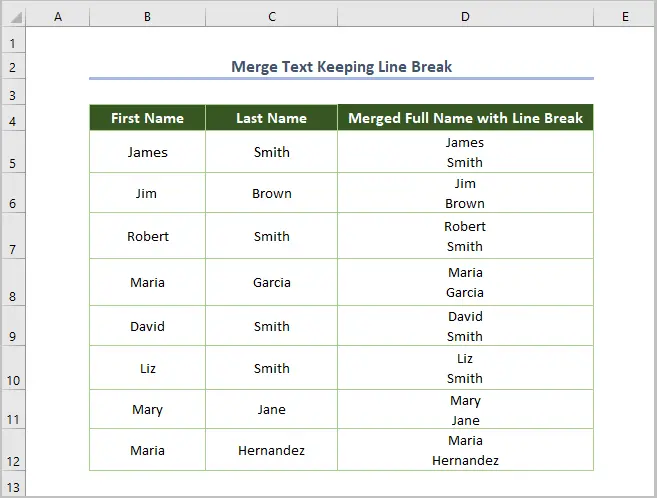
دلچسپ ڳالهه اها آهي ته، اسان CONCAT فنڪشن پڻ استعمال ڪري سگهون ٿا ته جيئن متن جي وچ ۾ جاءِ ڏني وڃي لائن بريڪ کي شامل ڪرڻ لاءِ.
تنهنڪري فارمولا هن ريت هوندو.
=CONCAT(B5," ",C5,CHAR(10),B6," ",C6)
هتي، B5 & C5 نالي جا سيل آھن پر B6 & C6 ملندڙ رياستن جو نالو ڏيکارڻ لاءِ سيلز آھن، CHAR(10) ھڪ لڪير جي وقفي لاءِ آھي، ٻن اسپيس کي ڊبل ڪوٽس اندر استعمال ڪيو وڃي ٿو ته جيئن ضم ٿيل متن جي وچ ۾ اسپيس شامل ڪرڻ لاءِ (مثال طور. رياستن ۽ رياستن جي نالن جي وچ ۾ خلا).

جيڪڏهن توهان Enter کي دٻايو ۽ سيل جو نالو تبديل ڪرڻ کان سواءِ ساڳيو فارمولا استعمال ڪريو، توهان ھيٺ ڏنل ٻاھر حاصل ڪريو.

ساڳئي پڙھڻ
- Excel ۾ ڊيٽا وڃائڻ کان سواء ڪيترن ئي سيلن کي ڪيئن ضم ڪجي (6 طريقا)
- سلن کي ايڪسل ۾ ختم ڪريو (7 آسان طريقا)
- ڪيئن ملجن ۽ سينٽر سيلز کي ايڪسل ۾ (3 آسان طريقا)
5. TEXTJOIN فنڪشن کي استعمال ڪندي ٻن سيلن مان ٽيڪسٽ کي ضم ڪريو
TEXTJOIN فنڪشن (ايڪسل 2019 کان دستياب) پڻ ڪيترن ئي اسٽرنگ سان شامل ٿئي ٿو.ڊيليميٽر اکر سميت.
جيڪڏهن اسان متن کي ملائڻ دوران خالي سيلن کي ڳڻڻ چاهيون ٿا، اسان کي ٻئي دليل جي صورت ۾ FALSE چونڊڻو پوندو. تنهن ڪري فارمولا هن ريت هوندو.
=TEXTJOIN(" ",FALSE,B5,C5)
هتي، B5 پهرين نالي جي شروعاتي سيل آهي. ۽ C5 آخري نالو جو شروعاتي سيل آھي.
دٻائڻ کان پوءِ Enter ، ۽ پوءِ استعمال ڪندي Fill Handle Tool ، ٻاھر نڪرندو. ھاڻي ھاڻي توھان کي ڏيکاريان ٿو ھڪ اھم ايپليڪيشن جو TEXTJOIN فنڪشن. پوئين مثال ۾، اسان صرف سيلز کي بغير ڪنهن شرط جي ضم ڪيو. ڇا ٿيندو جيڪڏهن متن کي ضم ڪرڻ دوران اسان وٽ ڪا شرط آهي.
چئو، توهان هڪ ڪمپني جا CEO آهيو، ۽ توهان وٽ هر ملازم لاءِ فريزي وقت ڪم جي فهرست آهي. پر توهان کي ڪمن جي فهرست ڪرڻ جي ضرورت آهي (جيڪڏهن هر ملازم ڪيترائي ڪم ڪري ٿو) ڪجهه خاص ملازمن لاءِ. ڊيليميٽر، TRUE خالي سيلن کي نظر انداز ڪرڻ لاءِ استعمال ڪيو ويندو آهي.
ان کان علاوه، مون استعمال ڪيو $B$5:$B$13=E5 چونڊيل ملازم کي تفويض ڪرڻ لاءِ صف جي طور تي ملازمن جي فهرست مان، ۽ $C$5:$C$13 چونڊيل ملازم لاءِ ڪم ڳولڻ لاءِ.

جيئن ته اهو هڪ صف جو ڪم آهي. ، توهان کي دٻائڻو پوندو CTRL + SHIFT + Enter آئوٽ پٽ حاصل ڪرڻ لاءِ. اڳيون، هيٺ ڏنل سيلز لاءِ فارمولا نقل ڪرڻ لاءِ Fill Handle Tool استعمال ڪريو.
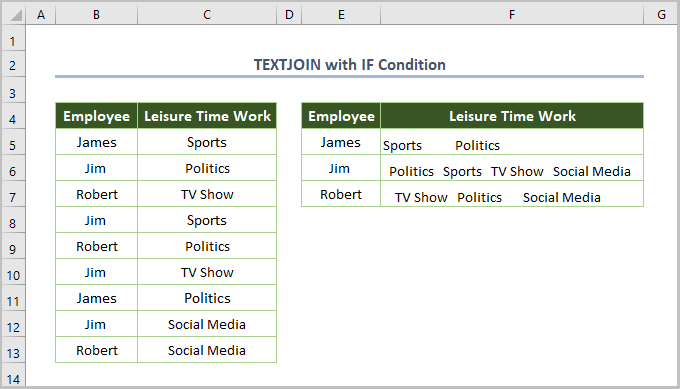
وڌيڪ پڙهو: ڪيئن ٻن يا وڌيڪ کان متن کي ضم ڪرڻ لاءسيلز کي ھڪڙي سيل ۾ (سڀ کان آسان 6 طريقا)
6. پاور سوال استعمال ڪندي ٽيڪسٽ کي گڏ ڪريو
وڌيڪ، توھان استعمال ڪري سگھو ٿا پاور سوال ٽول ٽيڪسٽ کي ضم ڪرڻ لاءِ Excel ۾ ٻه سيلز تيزيءَ سان اعليٰ ڪارڪردگيءَ سان.
ٽولز کي استعمال ڪندي متن کي ضم ڪرڻ جو عمل هيٺ بيان ڪيو ويو آهي قدم قدم جي عمل سان.
قدم 1: ڊيٽا سيٽ داخل ڪرڻ Power Query Editor ۾
Power Query Editor کي کولڻ لاءِ، توھان کي سڄو ڊيٽا سيٽ چونڊڻو پوندو ۽ چونڊيو
⇰ منجھان ٽيبل/رينج مان حاصل ڪريو ۽ amp; ڊيٽا کي تبديل ڪريو ربن.
⇰ جيڪڏھن توھان ڏسندا آھيو ٽيبل ٺاھيو ڊائلاگ باڪس، پوءِ دٻايو ٺيڪ بڪس کي چيڪ ڪرڻ کان اڳ منھنجي ٽيبل ۾ ھيڊر آھن. .

قدم 2: ڪالمن کي ضم ڪرڻ
هاڻي توهان آهيو پاور سوال ايڊيٽر .
⇰ ٻن ڪالمن کي دٻائي منتخب ڪريو SHIFT ۽ ڪلڪ ڪريو ڪالمن کي ضم ڪريو تي ڪلڪ ڪريو ڪالمن شامل ڪريو ٽيب.

اڳيون، چونڊيو Separator as Space ۽ ٽائيپ ڪريو Full Name خالي جاءِ ۾ نئين ڪالمن جي هيٺان name ، ۽ آخر ۾ دٻايو OK .

تنهنڪري، توهان هيٺ ڏنل آئوٽ حاصل ڪندا جتي پورو نالو مليو آهي.

قدم 3: آئوٽ پٽ کي ورڪ شيٽ ۾ لوڊ ڪرڻ
آخر ۾، توهان کي ڪلڪ ڪري پنهنجي ورڪ شيٽ ۾ ٻاھر ڪڍڻو پوندو فائل > بند ڪريو & لوڊ ڪريو .
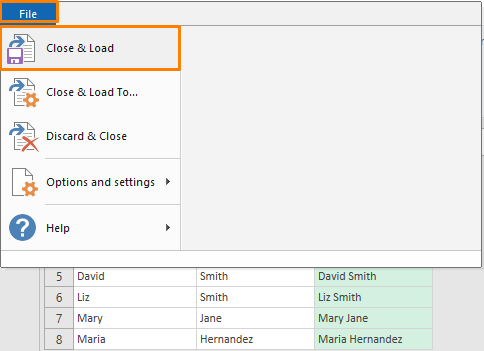
پوء توهان هڪ ڊائلاگ باڪس ڏسندا جتي توهان ڊيٽا کي برآمد ڪرڻ چاهيو ٿا. جيڪڏهن اوهاننئين ورڪ شيٽ چونڊيو، توھان ھيٺ ڏنل ٻاھر ڏسندا (توهان موجوده ورڪ شيٽ پڻ چونڊي سگھو ٿا).

7. VBA استعمال ڪندي ٻن سيلن مان ٽيڪسٽ ضم ڪريو
آخر ۾، جيڪڏھن توھان چاھيو ٿا، توھان استعمال ڪري سگھوٿا VBA ڪوڊ متنن کي ضم ڪرڻ لاءِ.
قدم 1:
پھريون، ڪلڪ ڪري ھڪڙو ماڊل کوليو ڊولپر > بصري بنيادي .
37>
ٻيو، وڃو Insert > Module .

Step 2:
پوء هيٺ ڏنل ڪوڊ کي نقل ڪريو نئين ٺهيل ماڊل ۾.
2894
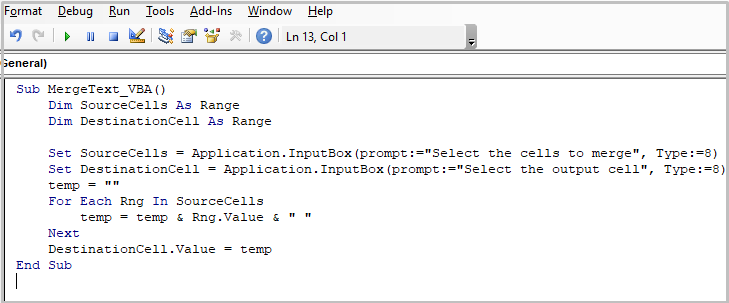
مٿي ڏنل ڪوڊ ۾، مون اعلان ڪيو SourceCells ۽ DestinationCell as Range type. پوءِ مون استعمال ڪيو InputBox هر شئي لاءِ ماخذ ۽ منزل جي سيلز کي چونڊڻ لاءِ. آخرڪار، مون اسپيس ۽ Rng.Value فنڪشن کي گڏ ڪري اسپيس کي برقرار رکڻ لاءِ variable temp استعمال ڪيو.
اڳيون، جيڪڏهن توهان ڪوڊ هلائيندا آهيو (ڪي بورڊ شارٽ ڪٽ آهي F5 يا Fn + F5 )، توھان ڏسندا ھيٺيون ڊائلاگ باڪس جتي توھان کي انھن سيلن کي درست ڪرڻو پوندو جن کي توھان ضم ڪرڻ چاھيو ٿا.

ساڳئي وقت، توهان کي دٻائڻ کان پوءِ هيٺيون ڊائلاگ باڪس نظر ايندو OK اڳئين باڪس ۾. منزل سيل چونڊيو جتي توھان ضم ٿيل متن حاصل ڪرڻ چاھيو ٿا.
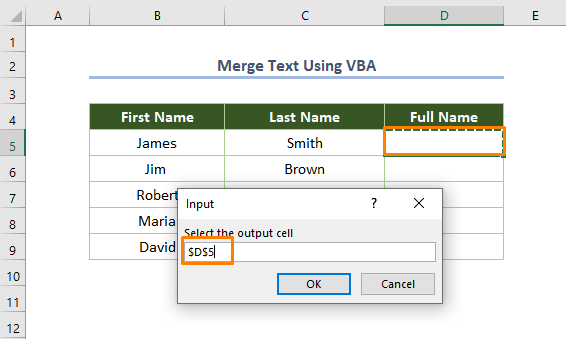
فوري طور تي، توھان کي ملندو متن ملندو جيئن ھيٺ ڏيکاريل آھي.

هاڻي، صرف هيٺين سيلز لاءِ عمل کي ورجايو ۽ آئوٽ پٽ هن ريت ٿيندو.
43>
وڌيڪ پڙهو: VBA سيلز کي ضم ڪرڻ لاءِExcel
نتيجو
هتي، مون ايڪسل ۾ ٻن سيلن مان ٽيڪسٽ ضم ڪرڻ لاءِ 7 طريقن تي بحث ڪيو. تنهن هوندي، اتي ڪيترائي ٻيا موثر طريقا آھن جھڙوڪ Flash Fill توھان جي مدد ڪرڻ لاءِ. بهرحال، جيڪڏهن توهان وٽ ڪي سوال يا تجويزون آهن، مهرباني ڪري انهن کي هيٺ ڏيو.

